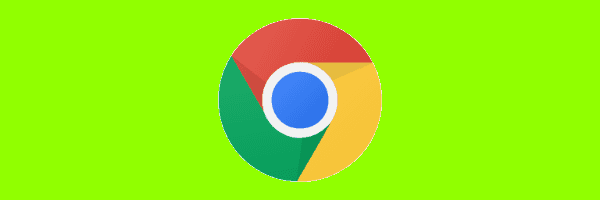
Google Chrome speichert die von Ihnen besuchten Webseiten im Cache, sodass Sie beim nächsten Besuch einer Seite schneller darauf zugreifen können. Wenn Sie als Webentwickler nach Änderungen suchen, die Sie auf einer Webseite vorgenommen haben, oder nur etwas Speicherplatz auf Ihrem Android-Gerät löschen möchten, leeren Sie den Cache, den Verlauf und die Cookies mit diesen Schritten.
Lokale Daten - Option 1
- Drücken Sie in Google Chrome die Taste "Speisekarte”
 Taste und wählen Sie “Geschichte“Oder Typ“Chrom: // Geschichte /Tippen Sie in der Adressleiste auf "Gehen“.
Taste und wählen Sie “Geschichte“Oder Typ“Chrom: // Geschichte /Tippen Sie in der Adressleiste auf "Gehen“. - Wähle aus "Browserdaten löschen… " Taste.
- Wählen "Erweitert“.
- Überprüf den "Browser-Verlauf“, “Cookies, Site-Daten", oder "Zwischengespeicherte Bilder und DateienKästchen mit anderen Optionen wie gewünscht. Tippen Sie dann aufklar“.
Lokale Daten - Option 2
- Öffne das "ChromBrowser-App.
- Wähle aus "Speisekarte”
 Symbol in der oberen rechten Ecke des Bildschirms.
Symbol in der oberen rechten Ecke des Bildschirms. - Wählen "die Einstellungen“.
- Wählen "Privatsphäre”Im linken Bereich.
- Wähle aus "Speisekarte”
 Symbol in der oberen rechten Ecke des Bildschirms.
Symbol in der oberen rechten Ecke des Bildschirms. - Wählen "Browserdaten löschen“.
- Wählen "Erweitert“.
- Überprüf den "Browser-Verlauf“, “Cookies, Site-Daten", oder "Zwischengespeicherte Bilder und DateienKästchen mit anderen Optionen wie gewünscht. Tippen Sie dann aufklar“.
Konto gespeicherte Daten
Einige Browserdaten werden in Ihrem Online-Google-Konto gespeichert. Sie können diese Daten mit diesen Schritten löschen.
- Besuchen Sie in einem Browser die Seite "Meine Aktivitäten" von Google.
- Führen Sie einen der folgenden Schritte aus:
- Wählen
 Neben jedem Element, das Sie entfernen möchten, wählen Sie "Löschen“.
Neben jedem Element, das Sie entfernen möchten, wählen Sie "Löschen“. - Aus dem linken Menü
 , wählen "Aktivität löschen durch“, Wählen Sie die gewünschten Optionen und dann“Löschen“.
, wählen "Aktivität löschen durch“, Wählen Sie die gewünschten Optionen und dann“Löschen“.
- Wählen


 Taste und wählen Sie “Geschichte“Oder Typ“Chrom: // Geschichte /Tippen Sie in der Adressleiste auf "Gehen“.
Taste und wählen Sie “Geschichte“Oder Typ“Chrom: // Geschichte /Tippen Sie in der Adressleiste auf "Gehen“.